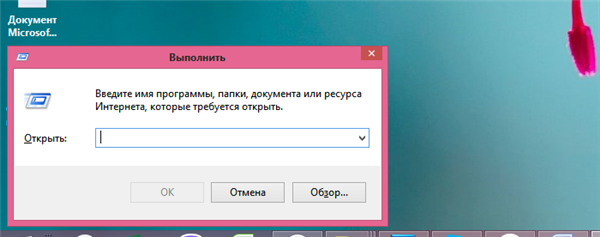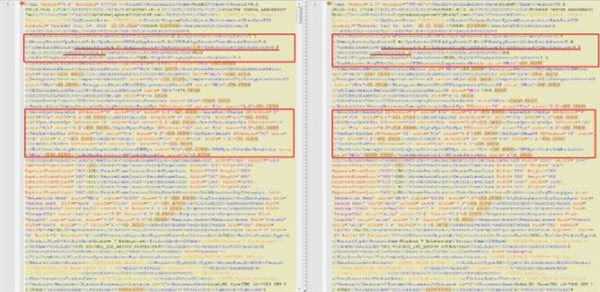Оцінка продуктивності
За допомогою штатних засобів (додаток WinSAT) можна в Windows 7 і 10 перевірити продуктивність однієї і тієї ж системи з файлом підкачки і без нього.
- Натиснути «Win+R», з’явиться вікно «Виконати».

Натискаємо одночасно клавіші Win+R», викликавши вікно «Виконати»
- Там набираємо cmd», після цього з’явиться чорне вікно консолі.

У полі «Відкрити» вводимо команду «cmd», натискаємо «ОК»
- У ньому слід надрукувати команду «winsat formal –restart clean» (можна скопіювати і вставити прямо з тексту). Натиснути «Enter».

У полі «cmd» вводимо команду «winsat formal –restart clean», натискаємо «Enter»
- В результаті буде проведено тест, що може зайняти деякий час. Його результат буде відправлений у вигляді файлу у папку з адресою: «З:»-«Windows»-«Performance»-«WinSATDataStore». У списку потрібно шукати найсвіжіший (по даті).

Переходимо по зазначеному шляху «З»-«Windows»-«Perfomance»-«WinSATDataStore», відкриваємо файл з самою останньою датою
- При відкритті файлу результату порівнянь систем без свопу і з ним можна побачити таку картину (відкривається браузером). Особливу увагу слід звернути на блоки «GraphicsScore» і «GamingScore». В середньому достатньо 5-7 балів. А для ігрового ПК – 7 і більше.

У відкритому документі звертаємо увагу на блоки «GraphicsScore» і «GamingScore»